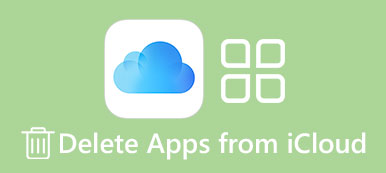"내 Apple TV에 여러 앱을 설치했지만 이제 더 이상 필요하지 않습니다. Apple TV에서 앱 삭제?" 애플은 스마트폰에서 태블릿, TV에서 이어폰에 이르기까지 독특한 세계를 구축했다. 하지만 애플 TV는 시스템 설계상 사용하기 어렵다는 초심자들의 불만이 많았다. Apple TV에서 앱을 올바르게 제거하거나 숨깁니다.
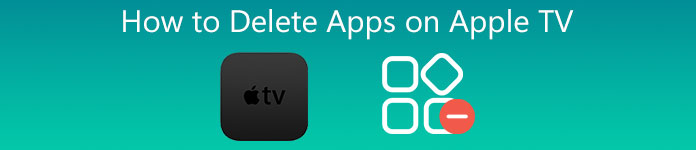
1부: Apple TV에서 앱을 삭제하는 방법
Apple TV는 주력 제품입니다. iPhone만큼 빈번하지는 않지만 Apple은 몇 년마다 새로운 TV 세트를 출시합니다. 또한 소프트웨어 설계가 다릅니다. 일반적으로 Apple TV 4세대 이상에서만 앱을 삭제할 수 있습니다. Apple TV 1st/2nd/3rd의 경우 사용자는 홈 화면에서 앱을 숨기고 제거할 수만 있습니다. Apple TV 4th에서 앱을 삭제하는 방법에는 두 가지가 있으며 아래에서 각각 설명합니다.
Apple TV 홈 화면에서 앱을 삭제하는 방법
1단계Apple TV의 전원을 켜고 홈 화면에서 삭제하려는 앱을 찾습니다.
2단계Apple TV용 Siri 리모컨을 사용하여 대상 앱을 강조 표시하고 앱이 흔들릴 때까지 터치패드를 길게 누릅니다.
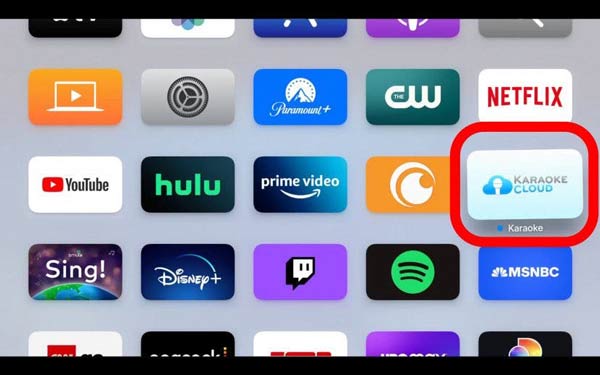
3단계메시지가 나타나면 다음을 누릅니다. 재생 / 일시 정지 리모컨의 버튼을 눌러 상황에 맞는 메뉴로 들어갑니다.
4단계를 누르십시오 . 옵션을 선택하고 . 메시지가 나타나면 다시. 그러면 앱이 Apple TV에서 삭제됩니다.
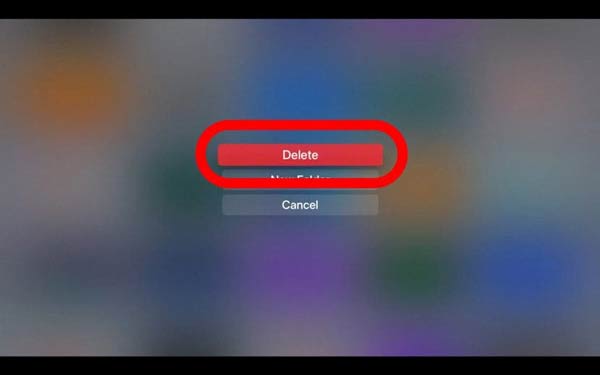
Apple TV 설정에서 앱을 삭제하는 방법
1단계 홈 화면에서 앱을 찾을 수 없거나 Apple TV에서 여러 앱을 삭제하려는 경우 설정 앱. 톱니바퀴 아이콘으로 표시됩니다.
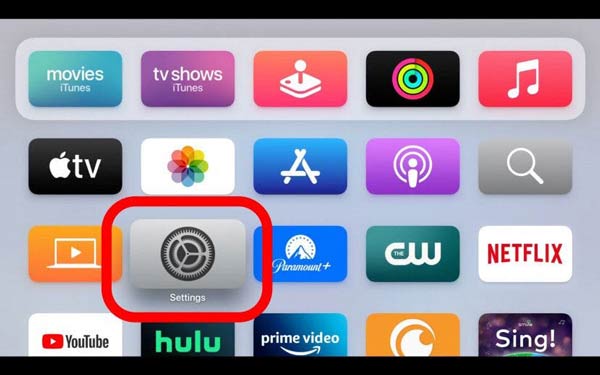
2단계다음으로 일반 엔터티, 선택 스토리지 관리 옵션을 선택하면 Apple TV의 모든 앱이 표시됩니다.
3단계아래로 스크롤하여 삭제하려는 앱을 찾습니다. 눌러 휴지통 앱의 버튼을 누르고 다음을 선택하세요. . 버튼을 눌러 확인하십시오.

4단계완료되면 Apple TV에서 원치 않는 다른 앱을 삭제할 수 있습니다.
참고 : 홈 화면이나 설정 앱에 관계없이 앱을 하나씩만 삭제할 수 있습니다. Apple TV에서 앱을 일괄적으로 정리할 수 있는 방법은 없습니다. 또한 Apple TV에서만 타사 앱을 삭제할 수 있습니다.
2부: Apple TV에서 앱을 숨기는 방법
때로는 Apple TV 홈 화면에 아이콘이 너무 많아서 약간 압도당하는 느낌이 들 수도 있습니다. 이러한 상황에서 자주 사용하지 않는 앱을 숨길 수는 있지만 Apple TV에서 삭제할 수는 없습니다. 또한 사용자는 Apple TV 1st/2nd/3rd에서만 앱을 숨길 수 있습니다. 이전 TV 세트에서는 앱을 삭제할 수 있는 옵션이 없습니다. 워크플로는 홈 화면의 앱 삭제와 유사합니다.
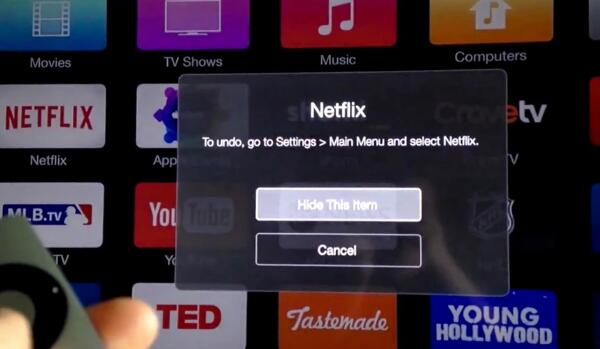
1단계 Siri 리모컨으로 홈 화면에서 원치 않는 앱을 선택합니다.
2단계앱이 흔들릴 때까지 리모컨의 터치 감지 표면을 계속 누르십시오.
3단계화면 프롬프트가 나타나면 다음을 누릅니다. 재생 / 일시 정지 리모컨의 버튼을 누르고 다음을 선택합니다. 이 항목 숨기기 옵션. 그러면 앱이 Apple TV 홈 화면에서 사라집니다.
참고 : 이렇게 하면 Apple TV 홈 화면의 앱 아이콘만 삭제되고 앱은 삭제되지 않습니다. 이는 언제든지 아이콘을 실행 취소하고 다시 가져올 수 있음을 의미합니다. 설정 앱으로 이동하여 메인 메뉴, 삭제된 앱을 찾아 선택하고 숨김을 해제합니다.

관련 :
추천: 최고의 iPhone 앱 리무버

Apple TV와 마찬가지로 요즘 iPhone에서 앱을 삭제하고 관리하는 것이 복잡해집니다. Apple은 새로운 iOS 시스템에 앱 라이브러리 화면을 도입했습니다. 사용자는 홈 화면에서 앱 라이브러리에 앱의 일부를 넣거나 그 반대로 할 수 있습니다. 사용자가 선명한 홈 화면을 즐길 수 있도록 하는 것이 목적이지만 iPhone에서 앱 삭제도 복잡합니다. 따라서 다음과 같은 강력한 iPhone 데이터 관리자가 필요합니다. 에이피크소프트 아이폰 지우개.

4,000,000+ 다운로드
말할 것도 없이, iPhone Eraser는 평범한 사람들을 위해 iPhone 또는 iPad에서 앱을 삭제하는 가장 좋은 방법입니다.
3부: Apple TV에서 앱 삭제에 대한 FAQ
Apple이 iPhone에서 앱을 삭제하도록 허용하지 않는 이유는 무엇입니까?
앱을 삭제하기 전에 설정 앱으로 이동하여 스크린 시간 옵션을 선택하고 콘텐츠 및 개인 정보 보호 제한 안건. 메시지가 표시되면 암호를 입력합니다. 다음으로 iTunes 및 App Store 구매, 언론 앱 삭제, 선택 허용. 이제 앱 삭제가 정상적으로 작동해야 합니다. 그렇지 않은 경우 설정 앱에서 직접 앱을 삭제할 수 있습니다.
내 Apple TV에서 앱을 제거할 수 없는 이유는 무엇입니까?
첫째, Apple TV에서만 타사 앱을 제거할 수 있습니다. 기본 앱은 삭제할 수 없습니다. 또한 Apple TV 4세대 이상에서만 앱을 삭제할 수 있습니다. Apple TV 홈 화면에서 앱을 제거할 수 없는 경우 설정 앱을 열고 홈 화면에서 삭제를 시도하십시오. 스토리지 관리 화면을 표시합니다.
Apple TV에서 Netflix를 제거하는 방법은 무엇입니까?
Siri 리모컨을 사용하여 Apple TV 홈 화면에서 Netflix 앱을 선택합니다. 모든 앱이 흔들릴 때까지 아이콘을 계속 누릅니다. 그런 다음 재생 / 일시 정지 단추. 이제 두 가지 상황에 직면할 수 있습니다. 당신이 얻을 경우 . 옵션을 누르고 지침에 따라 Netflix를 제거합니다. 구형 TV에서는 이 항목 숨기기 대신.
결론
이 가이드에서는 공간을 확보하고 홈 화면을 정리할 수 있도록 Apple TV에서 앱을 삭제하는 방법에 대해 설명했습니다. 보시다시피 가이드를 따르면 작업이 매우 간단해집니다. iPhone에서 앱을 삭제하는 경우 Apeaksoft iPhone Eraser가 가장 쉬운 선택입니다. 다른 문제가 발생하면 아래에 메시지를 남겨 알려주십시오.